
ВСТУП
Кожен житель будь-якого міста звертається в організації, які надають побутові послуги. Щоб звернутися до будь-якої такої організації треба спочатку дізнатись телефон чи адресу цієї організації, спектр послуг, які може вона задовольнити, відгуки споживачів про цю організацію, ціни на послуги та деякі інші подробиці. Це досить складно тому, що ця інформація може знаходитись в різних місцях. Моя програма збирає всю цю інформацію в одному місці, це дуже спрощує і прискорює пошук потрібної організації. Є можливість видалення організацій, які закрилися, доповнення списку організації новими, пошук по різним атрибутам: по назві організації, назві послуги, ціновому спектрі, який задовольняє споживача, якості послуг, адресі та деяким іншим атрибутам, є можливість доповнення відгуків власними спостереженнями.
Розділ1. Спеціфікація програми
1.1 Перелік функцій програми
Список функцій доступних користувачеві:
функція доповнення списку організацій;
функція видалення організації;
функція пошуку;
функція зміни інформації про організацію;
функція доповнення списку послуг організації;
функція зчитування інформації про організації з файлу;
функція збереження інформації в файл;
функція збереження інформації в новому файлі;
функція довідка;
Функція доповнення списку організацій. Ця функція буде запущена після натискання на кнопку «Додати організацію» на головній формі, далі буде відкрито вікно з усіма потрібними полями, а саме: назва організації, адреса, телефон, спеціалізація, список послуг, які може виконати організація, короткий опис організації, форма власності, години та дні в які працює організація. Після введення даних, буде перевірятись на правильність вводу телефон. Обов’язково повинні бути заповнені всі поля, крім поля Додаткова інформація. В телефонному номер повинні бути лише цифри. Якщо все буде введено вірно, то інформація буде добавлена в список організацій.
Функція видалення організації. В списку організацій повинна бути вибрана та організація, яка повинна бути видалена. Далі по вибраній організації(індексу) будуть видалені всі її данні зі списку організацій.
Функція пошуку. На формі будуть знаходитися два поля для вводу даних, а саме для вводу назви та адреси організації, та список послуг, в якому повинна бути вибрана потрібна послуга. Після вводу даних треба натиснути на кнопку Пошук, далі будуть відображені всі потрібні організації.
Функція зміни інформації про організацію. Треба вибрати потрібну організацію, в потрібному полі змінити дані і натиснути кнопку Зберегти змінені дані.
Функція доповнення списку послуг, які може виконати організація. При визові цієї функції буде відкрите нове вікно з полем для вводу. Після вводу послуги і натискання на кнопку Додати буде викликана функція доповнення списку послуг і дані будуть внесені.
Функція зчитування інформації про організації з файлу. Після натискання на меню ФайлВідкрити…, з’явиться нове вікно в якому треба вибрати потрібний файл і натиснути кнопку Відкрити, дані цього файлу будуть занесені до списку і перша організація буде відображена.
Функція збереження інформації в файл. Всі дані зі списку організацій будуть занесені в файл, який був відкритий чи новий, якщо було внесено новий список без відкриття старого.
Функція збереження інформації в новому файлі. Після натискання на меню Файл Зберегти,як…, з’явиться нове вікно в якому потрібно буде ввести назву файлу і вибрати папку для зберігання і натиснути Зберегти, потім дані зі списку будуть в нього занесені й збережені.
Функція довідка. При визові цієї функції буде відкрито нове вікно в яке буде завантажено текстовий файл з детальною інструкцією по використанню функцій програми.
1.2 Розробка користувацького інтерфейсу
Користувацький інтерфейс буде складатися з 5 вікон: головне вікно, вікно доповнення списку організацій, вікно доповнення списку послуг організації, вікно з довідкою, вікно з інформацією про розробника.
Головне вікно. В ньому відображається вся інформація про організацію та проводиться пошук по 3 полям.
2
5
3
6
7
8
9
1
4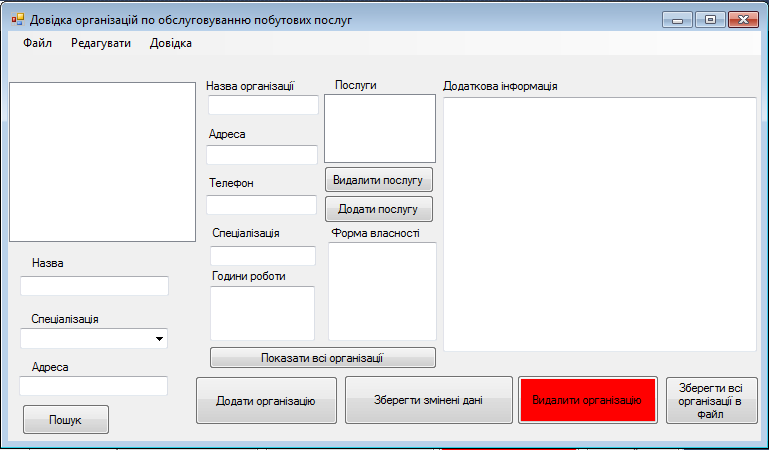





Рисунок 1.1 Головне вікно програми
Головне меню програми.
Кнопка пошуку організацій по заданим полям.
Кнопка, яка відображає всі організації, які є в списку.
Кнопка відкриває нове вікно для доповнення списку організацій.
Кнопка зберігає змінені дані про організацію.
Кнопка видалити організацію.
Кнопка збереження списку в файл.
Кнопка доповнення списку послуг організації.
Кнопка видалення послуги зі списку послуг.
1
2


Рисунок 1.2 – Вікно доповнення списку організацій
1. Кнопка додати організацію в список.
2. Кнопка відмінити додавання організації в список.

Рисунок 1.3 – Вікно Додати сервіс
1. Після натискання на кнопку, якщо послуга введена, то вона буде додана в список. В іншому разі буде виведено повідомлення про помилку.
2. Кнопка для відміни додавання сервісу.
Склад головного меню «Файл»(Рисунок 1.4)
1. Пункт меню Відкрити… відкриває нове вікно в якому треба вибрти потрібний файл і натиснути відкрити.
2. Пункт меню Зберегти зберігає список організацій в файл.
3. Пункт меню Зберегти, як… дає можливість користувачеві створити новий файл для збереження списку організацій.
4. Пункт меню Вийти закриває програму.

Рисунок 1.4 – Меню «Файл»
Склад головного меню «Редагувати»(Рисунок 1.5)
Пункт меню Додати організацію… відкриває нове вікно для доповнення списку організацій.
Пункт меню Видалити організацію видаляє вибрану організацію.
Пункт меню Зберегти змінені дані зберігає змінені поля про організацію.

Рисунок 1.5 – Меню «Редагувати»
Склад головного меню «Довідка» (Рисунок 1.6)
Пункт меню Відкрити довідку відкриває нове вікно з довідкою про всі функції, які доступні користувачу.
Пункт меню Про програму відкриває нове вікно з інформацією про версію програми та розробника.
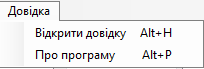
Рисунок 1.6 – Меню «Довідка»
Далі показано зображення вікна з довідкою(Рисунок 1.7) та вікна Про програму(Рисунок 1.8) .

Рисунок 1.7 – Довідка програми

Рисунок 1.8 – Вікно Про програму
РОЗДІЛ 2. ПРОЕКТНА СПЕЦИФІКАЦІЯ
2.1 Об'єктна модель
Нижче показана об’єктна модель програми.
class
ServiceHome
List<
ServiceLife>
serviceslife
AddOrg()
RemoveOrg()
ChangeOrg()
Search()
LoadingServicesLife()
WriteServicesLife()
AddServicesInAllServices() ServicesInString
() ServicesInList
() ServicesContains
()
SearchOriginalSevices () CheckingFields
()
CheckingNumber
()
CheckingTelephoneNumber
()
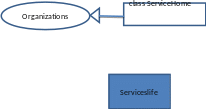
class
Servicelife Name
address
telephone specialization
time
ownership
List<string>
services
DeleteService()
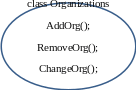
Рисунок 2.1 – Об’єктна модель програми
Далі пояснюється призначення деяких функцій:
AddOrg() – функція додає організацію в колекцію.
RemoveOrg() – функція видаляє організацію з колекції.
DeleteService() –функція видалення послуги зі списку послуг організації.
ChangeOrg() – функція зберігає змінені користувачем дані про організацію.
Search() – функція пошуку організацій, які відповідають параметрам пошуку.
AddServicesInAllServices() – функція додає сервіс в колекцію всіх сервісів.
ServicesInString () – функція перетворює список сервісів в рядок.
ServicesInList () – функція перетворює рядок з сервісами в список.
ServicesContains () – функція перевіряє наявність сервісу в організації. SearchOriginalSevices () – функція шукає сервіси, які не повторюються.
CheckingFields () – функція перевіряє наповненість всіх полів форми. CheckingNumber () – функція перевіряє чи є символ цифрою. CheckingTelephoneNumber () – функція перевіряє на вірність введений телефонний номер. 2.2 Структура файлів з даними
Данні про організації будуть зберігатися в txt файлі, в ньому будуть зберігатися назва, адреса, телефон, спеціалізація, форма власності, години та дні роботи, список послуг. Кожне поле буде починатися з нового рядка, послуги кожної організації будуть записані в рядок через “*”. Така форма зберігання призначена для того, щоб користувач міг редагувати файл без допомоги програми. Опис використання всіх функцій, який відображатиметься в вікні довідки, буде зберігатися в окремому файлі.

Рисунок 2.2 – Приклад зберігання даних.
